常见问题
真实用户提出的问题及使用过程中的全部疑问解答。
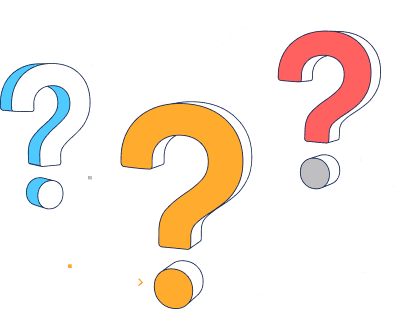
1. AI泰生是什么?
AI泰生是一个学习和使用人工智能的平台,设计为自学式学习,内容简洁易懂,并提供实践练习,例如:
- 用Python编写程序
- 使用AI根据各种指令控制机器人
- 建立AI模型以根据给定指令控制机器人,并创建属于你自己的AI模型
AI泰生使AI学习变得生动有趣,易于接近,同时激发用户将AI应用于未来各领域的想法。
2. 推荐使用哪个浏览器来使用AI泰生?
推荐使用的浏览器为谷歌Chrome浏览器,因为AI泰生与micro:bit设备兼容。我们通过Chrome对micro:bit进行了测试,没有发现任何问题。
3. 如果网络摄像头无法打开,应如何解决?
请按照以下步骤进行故障排除:
- 检查网络摄像头是否正常工作,使用其他程序或网站进行测试,如:https://webcammictest.com/
- 确认浏览器已获得摄像头权限
4. 导致某些功能失灵或未按预期显示结果的原因可能有哪些,以及每个原因的可能解决方案是什么?
如果部分功能失效,可能是由于浏览器存储的Cookie和缓存数据过多,请清除缓存和Cookie后再试。
清除缓存和Cookie的方法:
- 在电脑上打开Chrome浏览器
- 点击右上角的更多图标
- 选择更多工具,然后选择清除浏览数据
- 在顶部选择时间范围,如果要清除所有内容,请选择"所有时间"
- 勾选"Cookie及其他站点数据"和"缓存的图片和文件"旁边的复选框
- 点击清除数据
如果清除缓存后问题仍然存在,请通过AI泰生的Facebook私信联系我们。
5. 如果图片无法加载,我该怎么办?
- 检查电脑摄像头是否正常工作(例如用Zoom或其他程序测试)
- 尝试使用隐身模式。如果隐身模式有效,请清除浏览器缓存后再正常模式下重新尝试
- 访问chrome://flags,找到'Override software rendering list'选项,选择'启用',然后重启浏览器
- 访问chrome://flags,找到'WebGL Developer Extensions'选项,选择'启用',然后重启浏览器
- 访问chrome://flags,找到'WebGL Draft Extensions'选项,选择'启用',然后重启浏览器
- 如果仍然无效,请尝试使用其他浏览器,例如Microsoft Edge
6. 如何将micro:bit V2开发板与AI泰生一起使用?
7. 如果微控制器(例如 micro:bit V2、Arduino UNO R3)无法读取数值,应该如何解决?
请按照以下步骤逐一测试和解决:
- 确保微控制器没有连接到或被其他程序使用,如 Arduino IDE 或 makecode.com
- 拔掉并重新连接连接到微控制器的 USB 线
- 刷新网页
- 重新下载程序到微控制器